Sådan slår du undertekster til på Zoom

Lær hvordan du slår undertekster til på Zoom. Zooms automatiske undertekster gør det lettere at forstå opkaldsindholdet.
Der er et par kortlægningstjenester, der er værd at nævne, alle med nogle egenskaber, der passer til dem og skræddersyet til forskellige formål og behov. Vi har Waze, der er fantastisk til navigation gennem bytrafikken, Apple Maps eller Here We Go. Alligevel bruger de fleste Google Maps. Kort kommer forudinstalleret på millioner af Android-enheder, Google har alle data i verden, og de gør alt, hvad man kan forvente af sådan en app. Og ja, du kan også gemme pins og placeringer på Google Maps. Vi sørgede for at forklare alle ins og outs nedenfor.
Indholdsfortegnelse:
Hvordan slipper jeg en nål og gemmer denne placering på Google Maps?
Proceduren for at gemme pins på dine Google Maps er den samme som med udvalgte placeringer. Når du har valgt det, vil du se muligheden for at gemme pinden og placere den på en af de tilgængelige lister.
Som standard tilbyder Google Maps Rejseplaner, Favoritter, Vil du hen og Stjernemarkerede steder, men du kan også oprette personlige lister. Når først gemt, kan du få adgang til pin-placeringen og slette den, men det er mærkeligt nok en mere kompleks opgave, end man ville forvente. Alt hvad der er at vide om dette er nedenfor.
1. Sådan gemmer du en Google Maps-nål på din Android eller iPhone
Som vi allerede har nævnt, er dette en ganske intuitiv opgave. Når du har indstillet en pin, vil du se et par muligheder i menuen, og den, vi leder efter, er Gem.
Sådan gemmer du en pinkode i Google Maps på din telefon:
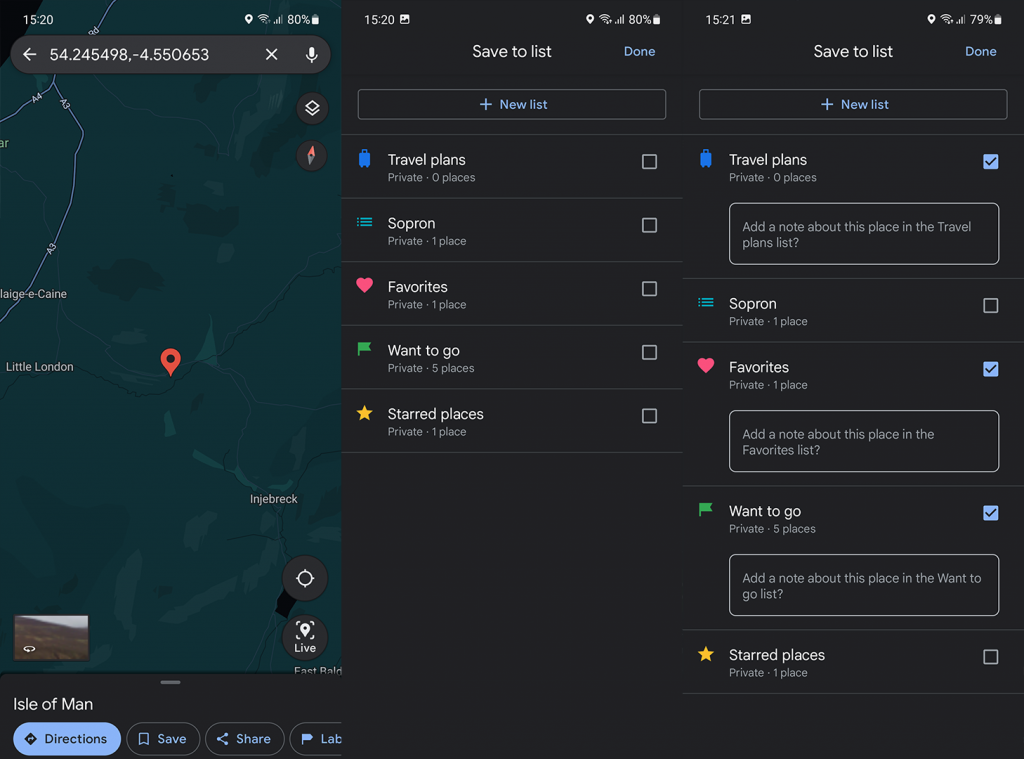
Du vil være i stand til at se alle dine gemte steder og nåle på fanen Gemt .
2. Gem Google Maps-nålen på din pc
Processen på stationære pc'er med det webbaserede Google Maps er næsten den samme. Med små men mærkbare forskelle.
Sådan opretter og gemmer du en Google Maps-nål på din pc:
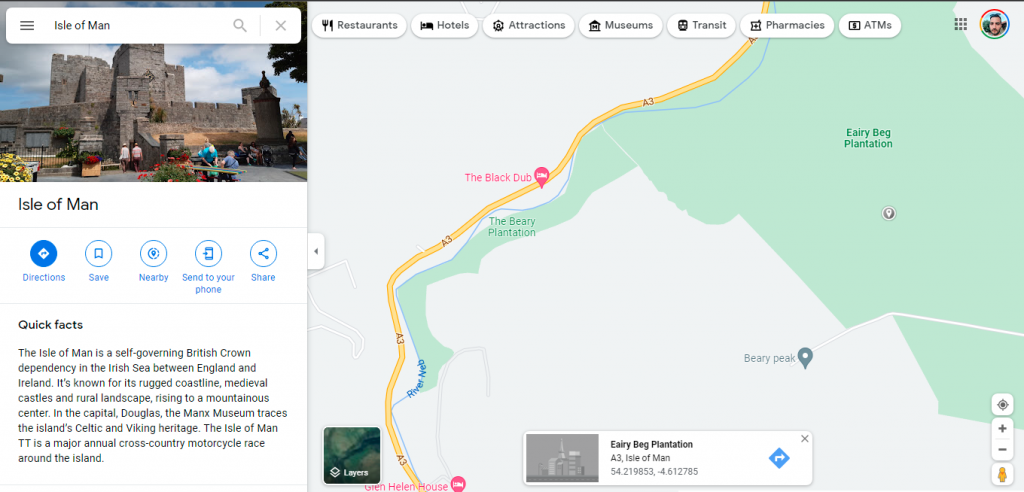
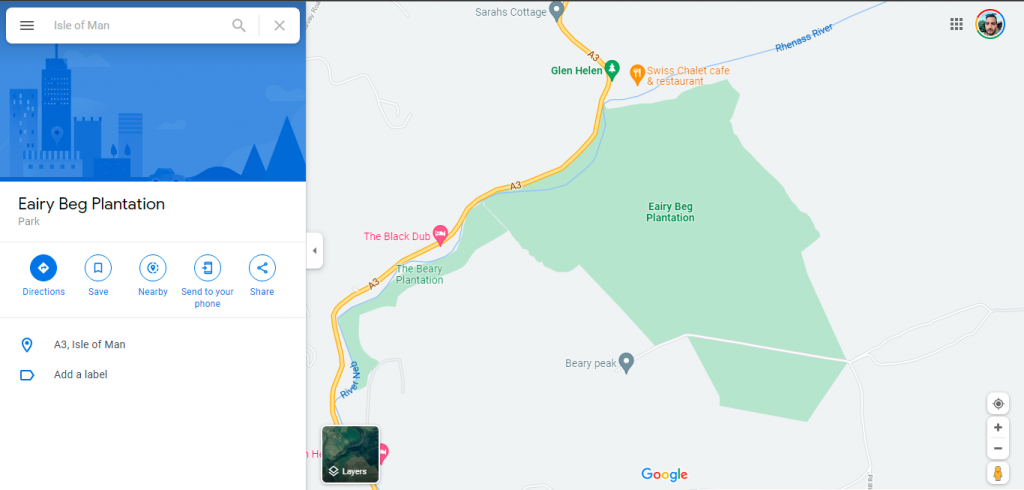
3. Del den gemte placering med andre
Du kan dele en pin på samme måde, som du kan gemme den. Når pop op-vinduet vises, skal du bare vælge Del, og afhængigt af din enhed har du mere end et par muligheder for at dele pin-placeringen. Den enkleste måde er at kopiere linket og indsætte det, hvor du vil.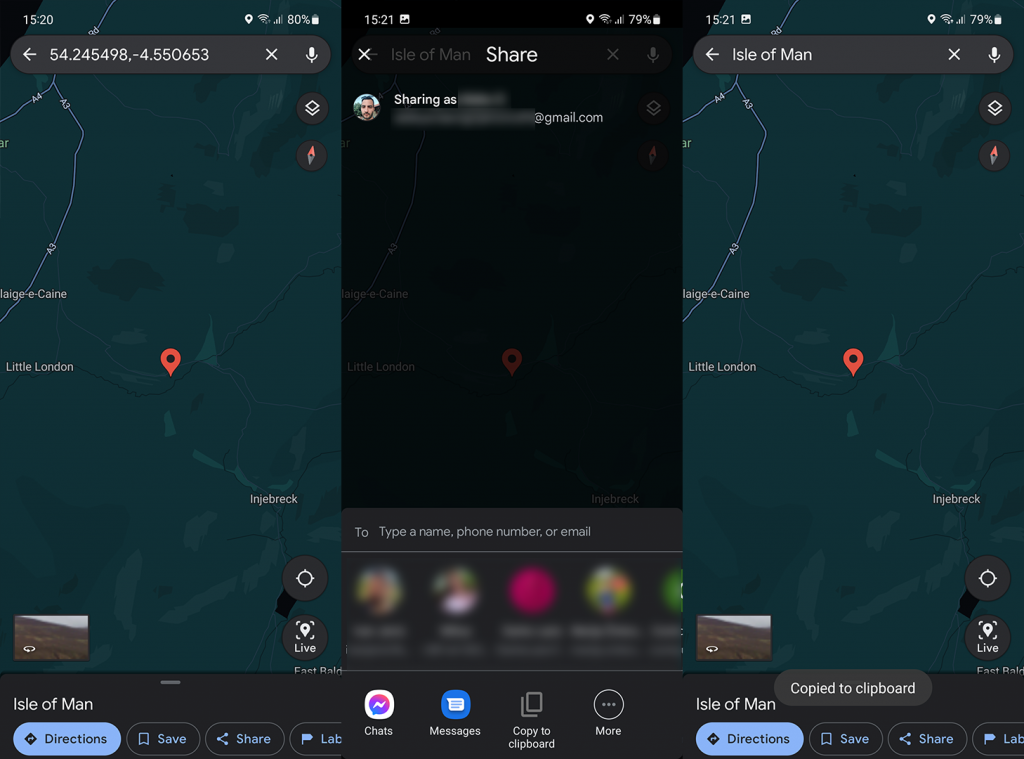
Du kan også mærke stifter, hvis det er noget i nærheden og gøre det nemmere at navigere til det nævnte sted. Ligesom med Del eller Gem, tryk på Etiket og opret en etiket til nålen/placeringen. Standarderne er Home og Work, men du kan oprette så mange brugerdefinerede etiketter, som du vil.
4. Slet gemte pins og placeringer på Google Maps
Endelig, hvis du har nogle forældede pins med placeringer, der ikke længere er af interesse, kan du fjerne dem. Men det kræver noget arbejde at gøre det, fordi Google Maps-udviklere uden nogen åbenbar grund besluttede at gøre det til en større opgave, end det burde være.
Sådan sletter du gemte pins og placeringer på Google Maps på din telefon:
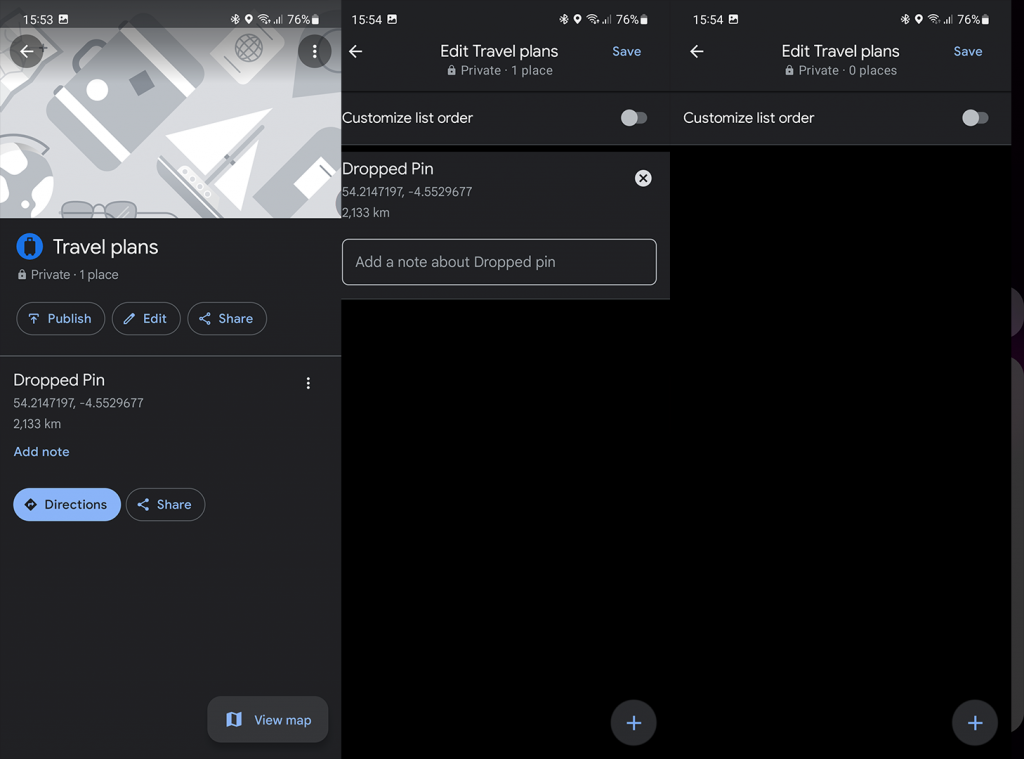
Det er det. Tak, fordi du læste, hvad der forhåbentlig er et informativt stykke på Google Maps-nåle. Bruger du denne funktion ofte på dine ture eller i lokal navigation? Fortæl os i kommentarfeltet nedenfor. Vi ser frem til at høre fra dig.
Lær hvordan du slår undertekster til på Zoom. Zooms automatiske undertekster gør det lettere at forstå opkaldsindholdet.
Modtager fejludskrivningsmeddelelse på dit Windows 10-system, følg derefter rettelserne i artiklen og få din printer på sporet...
Du kan nemt besøge dine møder igen, hvis du optager dem. Sådan optager og afspiller du en Microsoft Teams-optagelse til dit næste møde.
Når du åbner en fil eller klikker på et link, vil din Android-enhed vælge en standardapp til at åbne den. Du kan nulstille dine standardapps på Android med denne vejledning.
RETTET: Entitlement.diagnostics.office.com certifikatfejl
For at finde ud af de bedste spilsider, der ikke er blokeret af skoler, skal du læse artiklen og vælge den bedste ikke-blokerede spilwebsted for skoler, gymnasier og værker
Hvis du står over for printeren i fejltilstandsproblemet på Windows 10-pc og ikke ved, hvordan du skal håndtere det, så følg disse løsninger for at løse det.
Hvis du undrede dig over, hvordan du sikkerhedskopierer din Chromebook, har vi dækket dig. Lær mere om, hvad der sikkerhedskopieres automatisk, og hvad der ikke er her
Vil du rette Xbox-appen vil ikke åbne i Windows 10, så følg rettelserne som Aktiver Xbox-appen fra Tjenester, nulstil Xbox-appen, Nulstil Xbox-apppakken og andre..
Hvis du har et Logitech-tastatur og -mus, vil du se denne proces køre. Det er ikke malware, men det er ikke en vigtig eksekverbar fil til Windows OS.
![[100% løst] Hvordan rettes meddelelsen Fejludskrivning på Windows 10? [100% løst] Hvordan rettes meddelelsen Fejludskrivning på Windows 10?](https://img2.luckytemplates.com/resources1/images2/image-9322-0408150406327.png)




![RETTET: Printer i fejltilstand [HP, Canon, Epson, Zebra & Brother] RETTET: Printer i fejltilstand [HP, Canon, Epson, Zebra & Brother]](https://img2.luckytemplates.com/resources1/images2/image-1874-0408150757336.png)

![Sådan rettes Xbox-appen vil ikke åbne i Windows 10 [HURTIG GUIDE] Sådan rettes Xbox-appen vil ikke åbne i Windows 10 [HURTIG GUIDE]](https://img2.luckytemplates.com/resources1/images2/image-7896-0408150400865.png)
